
VLC Media Player jest jednym z najlepsze odtwarzacze multimedialne co tam jest dzisiaj. Był używany przez długi czas i nadal jest używany. Twórcy VLC wciąż obowiązują, dlatego co jakiś czas nowa wersja odtwarzacza wychodzi z nowymi funkcjami, jak chociażby ta, która pozwala odtworzyć film z dwoma różnymi napisami.
Ten odtwarzacz multimedialny zawiera funkcję, dzięki której filmy można obracać na stałe i zostaw je tak domyślnie. Następnie pokażemy, co zrobić, aby obrócić wideo za pomocą VLC, jak dodać efekt odbicia do wideo w VLC i jak zapisać wszystkie zmiany wprowadzone w wideo w VLC.
VLC jest również jednym z najlepsze narzędzia do edycji czy personalizacja multimedialna, która istnieje dzisiaj. Jakiś czas temu nie było wiadomo, że z VLC można zrobić tak wiele rzeczy, tylko myślano, że jest to odtwarzacz multimedialny, który może otwierać dużą liczbę formatów, które mają wysoki poziom głośności.
Jednak teraz wiele osób wypróbowało każdą z opcji VLC i zdało sobie sprawę, że dzięki programowi możesz:
- Zobacz teksty piosenek
- Ustaw jasność wideo
- Oglądaj filmy według klatki
- Odtwarzaj filmy, które mają dwie różne ścieżki napisów
To tylko jedna z niewielu rzeczy, które można zrobić z VLC i nie są one aż tak ważne. Ważna jest możliwość stałego obracania wideo. Sprawdź, co należy zrobić, aby obrócić wideo za pomocą VLC Media Player.
Za pomocą narzędzia do transformacji
Są co najmniej dwa sposoby, aby obróć wideo w VLC. Używają one narzędzia o nazwie „Przekształć”, a drugie używa narzędzia znanego jako „Tab”. Najpierw pokażemy, jak obrócić wideo za pomocą narzędzia „Przekształć”:
- Otwórz wideo, które chcesz obrócić za pomocą VLC
- Przejdź do części VLC, naciśnij „Narzędzia”
- Przejdź do „Efekty i filtry”
- Wybierz sekcję „Efekty wideo”
- Na koniec zaznacz pole „Przekształć”, aby użyć narzędzia. Obróć wideo do wymaganych stopni i naciśnij Zapisz
To byłoby wszystko za obróć wideo w VLC. Nawiasem mówiąc, po naciśnięciu opcji „Zapisz”, zmiany nie zostaną zastosowane na stałe do wideo, ale zostaną zastosowane tymczasowo. Jeśli chcesz tymczasowo zapisać te zmiany, musisz zrobić jeszcze kilka rzeczy.
Później pokażemy, co jest potrzebne, aby te zmiany zostały na stałe zastosowane w filmie.
Korzystanie z karty Geometria
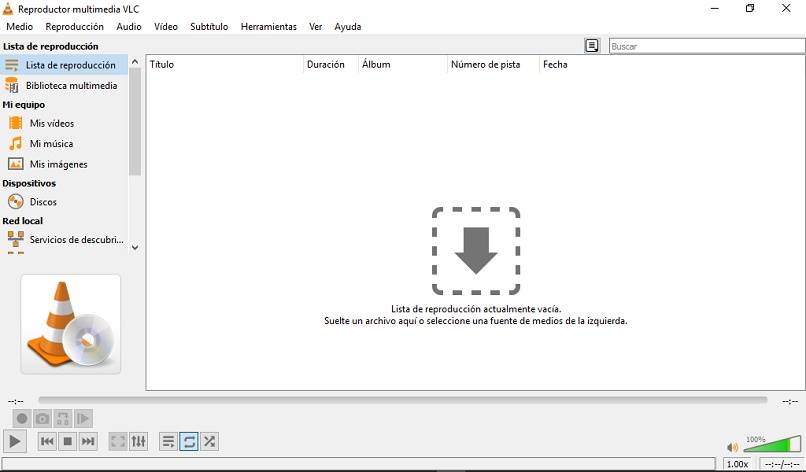
Widziałeś już, jak obracać wideo w VLC za pomocą narzędzia „Przekształć”. To, co następuje teraz, to proces dla obróć wideo w VLC korzystając z zakładki „Geometria”:
- Otwórz za pomocą VLC wideo, które chcesz obrócić
- Następnie przejdź na górę i wybierz opcję „Narzędzia”
- Następnie kliknij „Efekty i filtry”
- W oknie, które zobaczysz dalej, przejdź do sekcji „Geometria”
- Zaznacz pole „Przekształć”
- Wybierz stopnie, w których obrócisz wideo
- Aby zakończyć, kliknij „Zapisz”, aby tymczasowo zapisać zmiany
VLC to niesamowity odtwarzacz, ponieważ pozwala nawet zmień nieco orientację VLC lub dodaj efekty odbicia. Oto, co musisz zrobić, aby dodać efekty odbicia do swoich filmów w VLC:
- Otwórz VLC
- Przeciągnij wideo, które chcesz edytować do odtwarzacza
- Przejdź na górę i wybierz opcję „Narzędzia”
- Następnie przejdź do sekcji „Efekty i filtry”
- Następnie przejdź do sekcji „Efekty wideo”
- Następną rzeczą jest przejście do sekcji „Zaawansowane”
- Teraz zaznacz pole „Lustro”
- Aby zakończyć, naciśnij „Zapisz”, aby zmiany zostały zastosowane tymczasowo

Tak to jest efekty odbicia są umieszczane na filmach które otwierasz w swoim odtwarzaczu VLC. Aby trwale zapisać tę zmianę i te, które wyjaśniliśmy ci wcześniej, jak obracać filmy, musisz dokładnie przestrzegać tego, co mówi poniższy podtemat.
Aby trwale zapisać każdą ze zmian wprowadzonych do filmy wewnątrz VLC, musisz:
- Przejdź do początkowej części VLC
- Naciśnij opcję „Preferencje”
- Przejdź do filmów’
- Przejdź do „Filtry”
- Przejdź do opcji „Filtruj do transformacji wideo” i sprawdź, gdzie jest napisane „Wszystkie”
- Aby zakończyć, po prostu wejdź do „Media”, przejdź do części „Konwertuj”, wybierz opcję „Zapisz/Konwertuj”. Zaznacz miejsce, w którym jest napisane „Filtruj do transformacji”, kliknij „Zapisz” i wybierz miejsce docelowe filmu
W przypadku, gdy masz jakiś problemy z transformacją wideo w VLC, najlepszą rzeczą, jaką możesz zrobić, to wejść na stronę pomocy technicznej programu. Wcześniej mówiliśmy, że ten program jest nadal ważny i że programiści za każdym razem wypuszczają nową wersję programu.
Cóż, tak jak wypuszczają nowe wersje programu, dają również ludziom możliwość wyrażenia wszelkich błędów, jakie mają w programie.

